Uddrag eller få kun dato fra datatiden i Excel
For kun at udtrække dato fra en liste over datetime-celler i Excel-regneark kan funktionerne INT, TRUNC og DATE hjælpe dig med at håndtere dette job hurtigt og nemt.
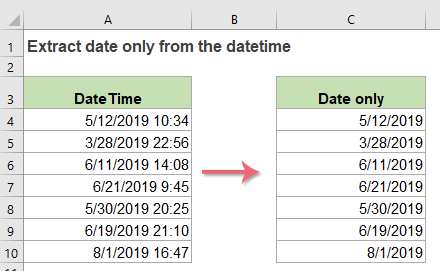
- Uddrag kun dato fra dato-tid celler med INT eller TRUNC funktion
- Uddrag kun dato fra dato-tidceller med DATE-funktion
Uddrag kun dato fra dato-tid celler med INT eller TRUNC funktion
Normalt i Excel genkendes datotiden som serienummer, heltalets del er et serienummer, og brøkdelen er tidsserienummer. INT- og TRUNC-funktionerne kan hjælpe med kun at udtrække heltal fra datetime-cellerne.
1. Indtast eller kopier en af nedenstående formler i en tom celle, hvor du vil placere resultatet:
= TRUNC (A2)
Og træk derefter fyldhåndtaget ned til de celler, du vil anvende denne formel, og tidsdelen af værdien kasseres som vist på følgende skærmbillede:
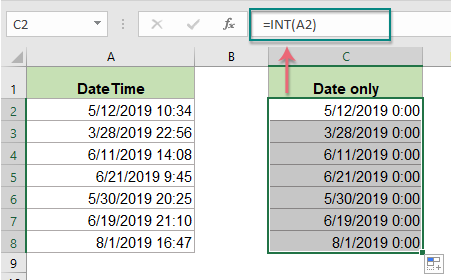
2. Derefter skal du ændre formatformelcellerne til Dato format som vist nedenstående skærmbillede:

Uddrag kun dato fra dato-tidceller med DATE-funktion
I Excel kan DATE-funktionen også hjælpe dig med kun at udtrække datoen direkte fra datetime-celler.
Generisk syntaks:
- datetime: Cellen indeholder datatiden, som du kun vil udtrække dato fra.
- YEAR(), MONTH(), DAY(): Disse tre argumenter bruges til at udtrække det separate år, måned og dagnummer fra datacellen.
- DATE: Denne funktion bruges til at kombinere år, måned og dagnumre fra separate celler til en gyldig dato.
Brug nedenstående formel i en tom celle:
Træk derefter fyldhåndtaget ned til de celler, som du vil udfylde formlen, og alle datoer er blevet ekstraheret fra datetime-cellerne, se skærmbillede:

Relative anvendte funktioner:
- INT:
- Det returnerer heltalets del af en værdi.
- TRUNC:
- Denne funktion bruges til at returnere et afkortet tal baseret på et antal cifre.
- INFORMATION:
- Den returnerer en gyldig dato baseret på kolonnerne år, måned og dag.
Relaterede dato artikler:
- Beregn dage og minutter mellem to datoer i Excel
- Antag, at du har to kolonner med dato-tidsceller, og nu vil du beregne forskellen i dage, timer og minutter mellem disse to dato-tidsceller som følgende vist skærmbillede.
- Sammenlign to datoer kun efter måned og år i Excel
- Hvis du har to lister over datoer, skal du nu sammenligne datoerne kun efter måned og år og ignorere dagsværdien, hvis de har samme måned og år, skal resultatet vises som sandt, ellers skal det være falsk som følger skærmbillede vist. Hvordan sammenlignes datoerne kun med måned og år, men ignorerer dagen i Excel?
- Vlookup mellem to datoer og returner tilsvarende værdi i Excel
- Hvis du antager, at du har en rapport om nogle projektplaner, vil du nu få det specifikke projekt på et givet tidspunkt, der er mellem to givne datoer for tidsplanen.
- Liste over alle datoer mellem to datoer i Excel
- I nogle tilfælde, hvis du har den specifikke startdato og slutdato, skal du muligvis liste alle datoer mellem disse to givne datoer i Excel.
- Opdel dato og tid fra en celle til to adskilte celler i Excel
- For eksempel har du en liste over data blandet med dato og klokkeslæt, og du vil opdele hver af dem i to celler, en er dato og en anden er tid som vist nedenstående skærmbilleder.
De bedste Office-produktivitetsværktøjer
Kutools til Excel - Hjælper dig med at skille dig ud fra mængden
Kutools til Excel kan prale af over 300 funktioner, At sikre, at det, du har brug for, kun er et klik væk...

Fanen Office - Aktiver læsning og redigering af faner i Microsoft Office (inkluderer Excel)
- Et sekund til at skifte mellem snesevis af åbne dokumenter!
- Reducer hundreder af museklik for dig hver dag, og farvel med musens hånd.
- Øger din produktivitet med 50 %, når du ser og redigerer flere dokumenter.
- Giver effektive faner til Office (inkluderer Excel), ligesom Chrome, Edge og Firefox.
